
Echo Buds(エコーバッズ)は「タップ操作」に対応しているので、シングルタップや長押しなどで快適に操作できます。
この記事では、Echo Budsのタップ操作で出来ること・変更方法を解説しながら、おすすめ設定を紹介します!
Echo Budsはタップ操作で出来ること
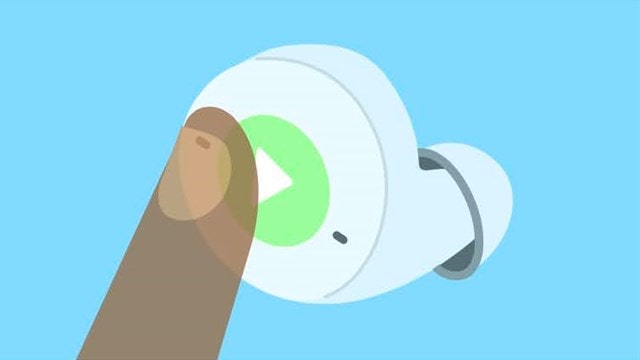
Echo Budsのイヤホンにはタッチセンサーが搭載されているので、表面に指を軽く触れるだけで簡単に操作できます。
タップ操作で出来ることは全部で9種類あります。
- 再生/一時停止
- 次の曲
- 前の曲
- ANC(アクティブノイズキャンセリング)/ アンビエントサウンド
- 音量を上げる
- 音量を下げる
- 標準アシスタント(SiriやGoogleアシスタント)
- タップでAlexa
- マイクオン/マイクをミュート
タップ操作では再生/一時停止、次の曲/前の曲、音量調整などの基本操作はすべて揃っているので、音楽再生もらくらく!
また、Alexa(アレクサ)と呼ばれる音声アシスタントを起動して、「今日の天気は?」や「〇〇(楽曲)を再生して」などを指示できます。
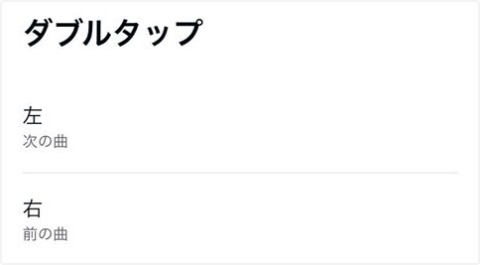
Echo Budsのタップ操作は全部で4種類あり、スマホのように「シングルタップ」や「長押し」などがあります。
このタップ操作にイヤホンの左右あわせて8つの操作を割り当てることができます。
- シングルタップ
- タブルタップ
- トリプルタップ
- 長押し
例えば、左のイヤホンをタブルタップすると「次の曲」で、右のイヤホンをタブルタップすると「前の曲」のようにできます。
このようにユーザーが自由にタップ操作をカスタマイズできるので、より快適にEcho Budsを利用できます。
Echo Budsのタップ操作を変更する方法

Echo Budsのタップ操作を変更するには、Amazon Alexaアプリを開いて、Echo Budsの「設定アイコン」をクリック。
※AlexaアプリにEcho Budsの項目が表示されないときは、Echo Budsを起動(ペアリング)してください。
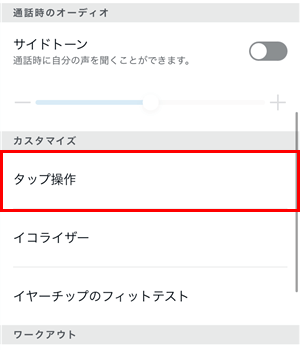
設定のカスタマイズから「タップ操作」を選択。
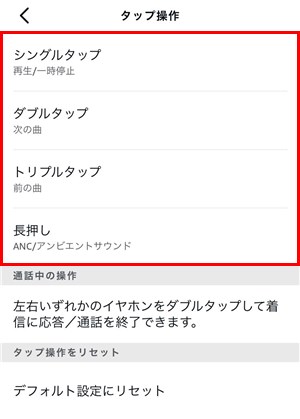
タップ操作が表示されるので、その中から変更する「タップ操作」を選びます。

次に、変更するイヤホンの「左」または「右」を選択。
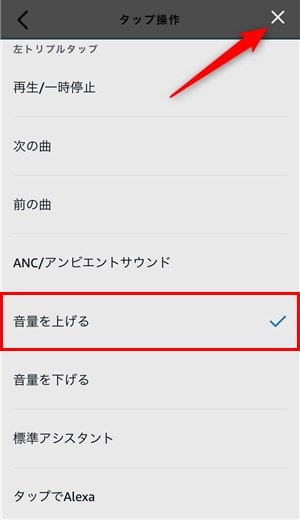
最後に変更する「操作(動作)」にチェックマークを入れて、画面右上の『バツマーク』をクリック。
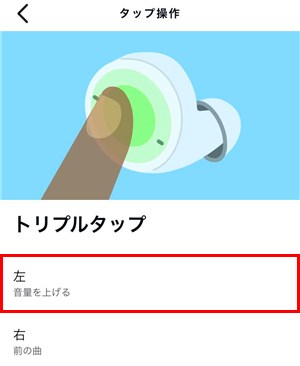
タップ操作がしっかり変更されていることを確認したら、Echo Budsのタップ操作を変更する方法は完了です。
注意点としてトリプルタップと長押しはすべての操作から選べますが、シングルタップとタブルタップは操作に制限があります!
シングルタップとタブルタップで選べる操作は以下の通り(※クリックで開く・閉じる)。
無効にする
次の曲
前の曲
ANC/アンビエントサウンド
無効にする
シングルタップとタブルタップの操作を制限する理由は分かりませんが、タップ操作をカスタマイズする際は注意してください。
Echo Budsのタップ操作のおすすめ設定

Echo Budsのタップ操作は9つの動作を最大8つまで割り当てることができるので、初めての方はどのように設定すればいいのか悩むと思います。
そこで、タップ操作のおすすめ設定を紹介します!
| イヤホン・左 | イヤホン・右 | |
| シングルタップ | 再生/一時停止 | 再生/一時停止 |
| タブルタップ | 前の曲 | 次の曲 |
| トリプルタップ | 音量を下げる | 音量を上げる |
| 長押し | ANC/アンビエントサウンド | タップでAlexa |
Echo Budsの基本操作をすべて揃えたので、ほとんどの人は使いやすいでしょう!
ポイントとしてはタブルタップは「前の曲/次の曲」で、トリプルタップは「音量を下げる/音量を上げる」に統一したので、すぐに覚えやすいです。
それと機能系の「ANC(アクティブノイズキャンセリング)/アンビエントサウンド」と「タップでAlexa」を長押しにまとめたので、頻繁に使う方でもアクセスしやすいです。
もちろん、この設定が誰でも合うとは限らないので、実際に試しながら使いづらい部分はカスタマイズしていくと良いでしょう!
Echo Budsのタップ操作が誤動作するときの対処法
Echo Budsをうっかり触ってタップ操作が誤動作するときがありますよね?
私自身もイヤホンの付け直し、髪をかきあげる、汗を拭うときなどにタップ操作が誤動作してイライラすることがあります。
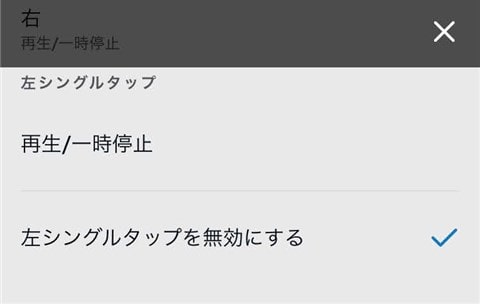
そんなときに誰でもできる対処法が「左右のシングルタップを無効にする」ことです。
これならタブルタップや長押ししないと動作しないので、Echo Budsをうっかり触っても誤動作することがありません。
かなり単純な方法ですが、タップ操作の誤動作に困っている方は一度試してみてください!
Echo Budsのタップ操作まとめ

- Echo Budsはタッチセンサーを搭載していて、指を触れるだけで様々な操作ができる
- タッチ操作では再生/一時停止、次の曲/前の曲、音量調整、Alexaなどが利用可能
- タップ操作を変更するにはAlexaアプリの「設定アイコン」→「タップ操作」からできる
- Echo Budsのタップ操作が誤作動するときは、左右のシングルタップを無効にする














